Photoshop鼠绘漂亮典雅的古代王妃
软件云 人气:0
1、新建大小适当的文档,铺色背景色,然后打上线稿,如下图。 2、上色,像大多数画者一样,我也喜欢从脸部画起。 继续上色,在各处铺一层大色块。 3、上色最好

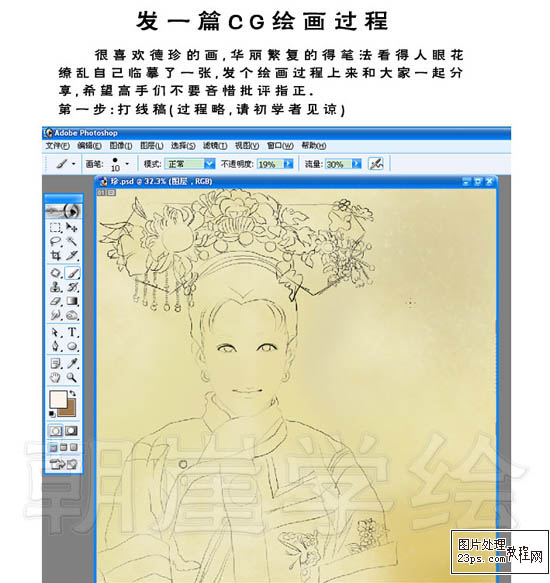
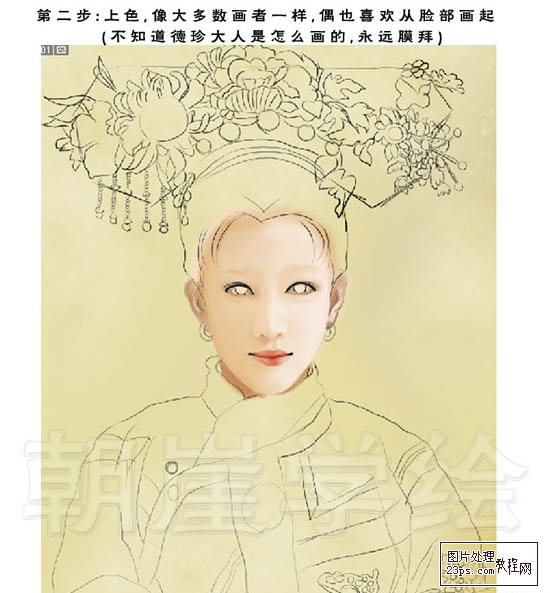


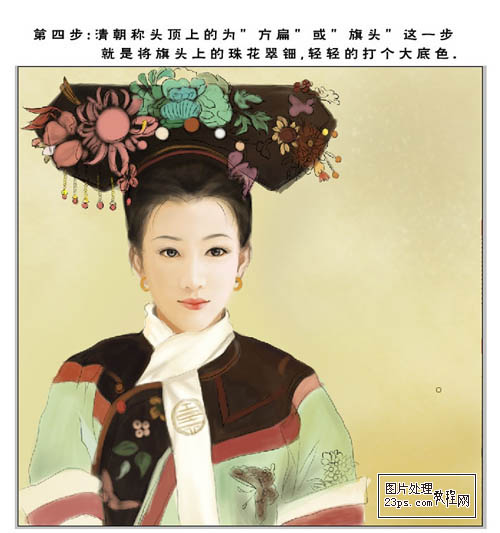
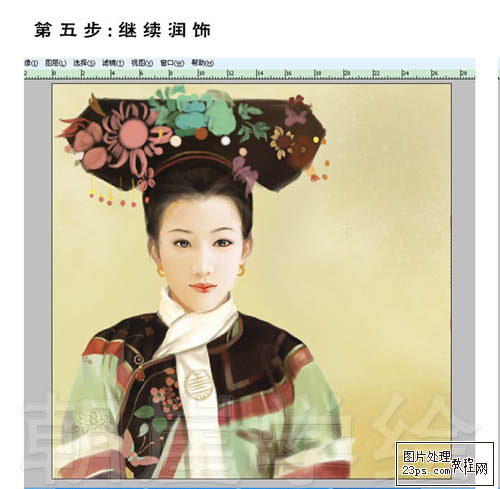









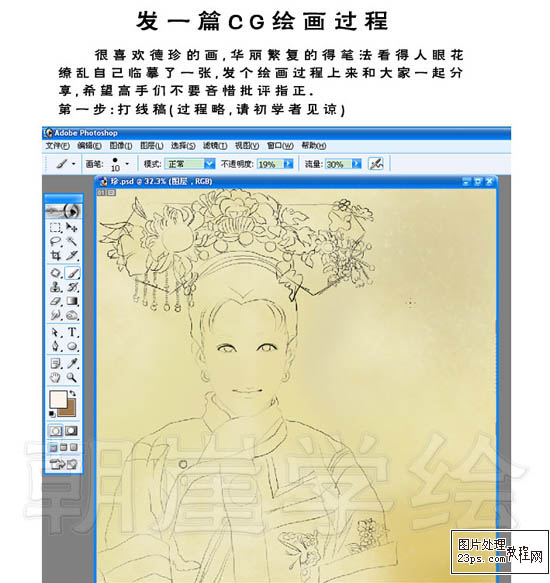
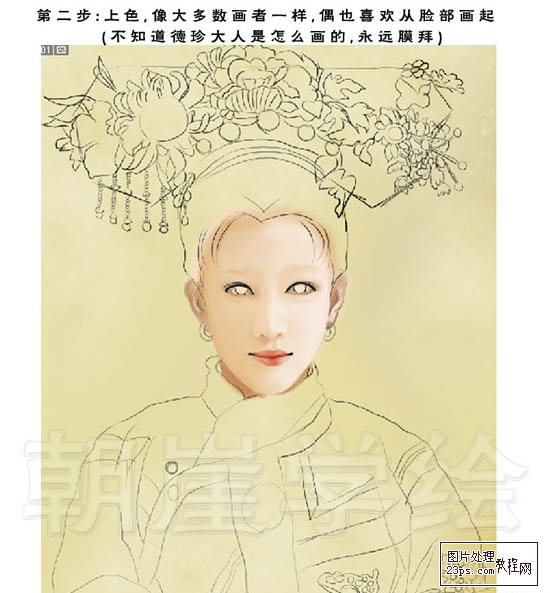


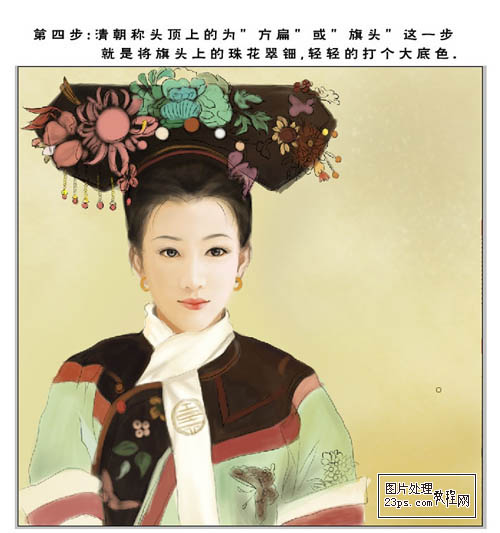
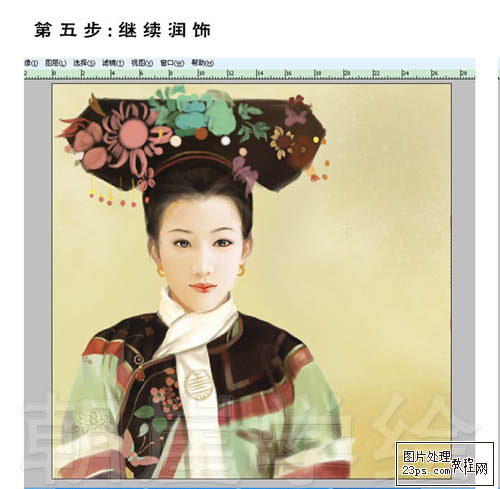








加载全部内容